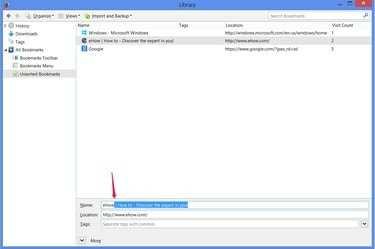
Varje webbläsare använder en något annorlunda metod för att redigera ett bokmärkes namn.
Bildkredit: Bild med tillstånd av Mozilla
Oavsett om du använder Chrome, Internet Explorer eller Firefox, din webbläsares bokmärken (Favoriter i IE) tillhandahålla en plats för att hålla dina mest besökta sidor för snabb åtkomst. Genom att redigera dina favoriter kan du uppdatera föråldrade adresser, byta namn på webbplatstitlar för korthet eller tydlighet, eller ordna om länkarna efter eget tycke.
Krom
Steg 1
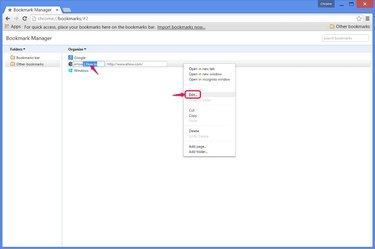
Redigera ett bokmärke.
Bildkredit: Bild med tillstånd av Google
Tryck Ctrl-Skift-O i Chrome för att öppna bokmärkeshanteraren.
Dagens video
Högerklicka på ett bokmärke och välj Redigera för att öppna både bokmärkets namn och webbadress för redigering. Skriv i något av fälten för att redigera och klicka sedan i det tomma området i fönstret för att avsluta.
Steg 2

Arbeta med mappar.
Bildkredit: Bild med tillstånd av Google
Dra bokmärken i listan för att ändra ordning på deras position, eller dra bokmärken till en mapp till vänster för att gruppera dem. För att skapa en ny mapp, öppna
Mappar menyn och klicka Lägg till mapp.Steg 3

Alfabetisera bokmärken.
Bildkredit: Bild med tillstånd av Google
Öppna Organisera menyn och klicka Ordna om efter titel för att alfabetisera bokmärken efter namn.
Internet Explorer 10 och 11
Steg 1

Byt namn på en favorit.
Bildkredit: Bild med tillstånd av Microsoft
Tryck Ctrl-B i Internet Explorer för att öppna fönstret Ordna favoriter.
Välj en favorit och tryck Döp om för att redigera favoritens namn. Tryck på som en genväg F2.
Steg 2
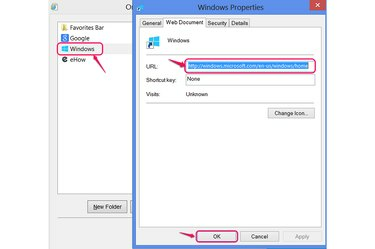
Redigera en favorits URL.
Bildkredit: Bild med tillstånd av Microsoft
Högerklicka på en favorit och välj Egenskaper för att redigera dess adress och klicka sedan på OK.
Steg 3
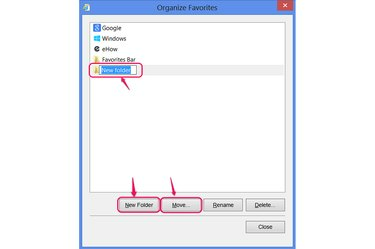
Lägg till och använd mappar.
Bildkredit: Bild med tillstånd av Microsoft
Dra favoriter för att ordna om dem, eller placera dem i mappar för att separera dem. Välj Ny mapp för att lägga till en mapp i listan.
De Flytta knappen ger en alternativ metod för att placera favoriter i mappar. Den visar en lista med mappar att välja mellan, vilket hjälper om du har fler objekt än de får plats i fönstret Ordna favoriter samtidigt.
Steg 4
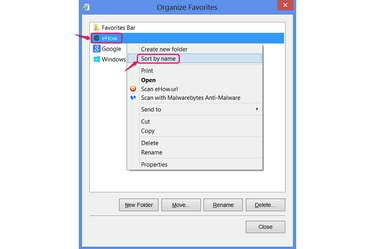
Sortera listan.
Bildkredit: Bild med tillstånd av Microsoft
Högerklicka på valfri favorit och välj Sortera efter namn för att alfabetisera hela listan.
Firefox
Steg 1
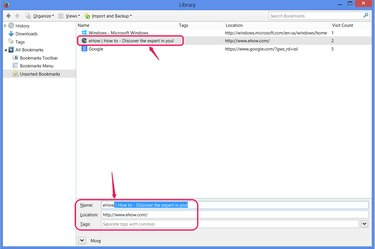
Redigera namnet eller adressen.
Bildkredit: Bild med tillstånd av Mozilla
Tryck Ctrl-Skift-B i Firefox för att öppna biblioteksfönstret för att hantera bokmärken.
Välj ett bokmärke längst ned i fönstret för att redigera dess namn eller adress. Du kan också lägga till taggar -- ytterligare sökbara termer -- för bokmärket.
Steg 2
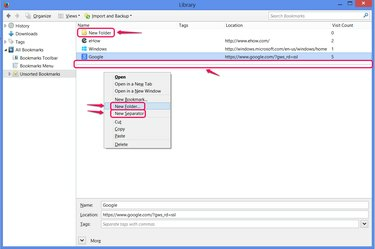
Använd mappar och separatorer.
Bildkredit: Bild med tillstånd av Mozilla
Högerklicka var som helst i huvuddelen av fönstret och välj Ny mapp för att lägga till mappar för att organisera dina bokmärken. Dra bokmärken för att ordna dem eller placera dem i mappar.
De Ny separator alternativet lägger till en horisontell linje i dina bokmärken för tydlighetens skull eller för att separera olika typer av webbplatser.
Steg 3
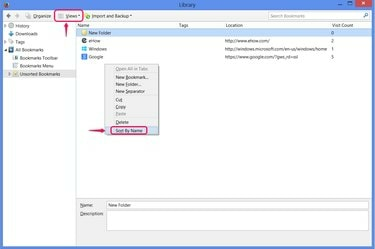
Sortera bokmärken.
Bildkredit: Bild med tillstånd av Mozilla
Högerklicka i fönstret och välj Sortera efter namn för att alfabetisera bokmärkena i den aktuella mappen.
Du kan också välja Sortera från menyn Visningar till ordna bokmärken i andra beställningar, till exempel av mest besökta, men till skillnad från att använda Sortera efter namn, varar dessa sorteringsalternativ inte efter att du stänger fönstret.
Dricks
Du kan ge ett bokmärke vilket namn du vill – du behöver inte begränsa dig till webbplatsens officiella titel. Vilket namn som helst passar ditt sorteringsschema eller hjälper dig komma ihåg en webbplatss syfte är bra. Så länge du inte ändrar ett bokmärkes adress kommer det att fortsätta att öppna samma sida.
Sätt mappar i arbete genom att sortera bokmärken som du vill. Möjliga användningsområden inkluderar att separera personliga bokmärken från arbetsbokmärken och separera permanenta bokmärken från tillfälliga anteckningar.
Varje webbläsare har också en speciell mapp för bokmärken som du vill ska visas som genvägar i bokmärkesfältet, nära adressfältet. Mappen heter "Bookmarks Toolbar" i Firefox, "Bookmarks Bar" i Chrome och "Favorites Bar" i Internet Explorer.




